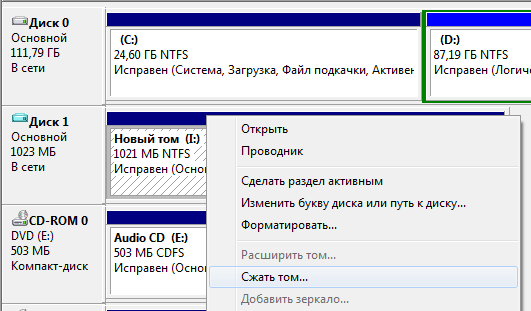Изменение размера тома в Windows.
Изменение размера существующего тома Вам может понадобиться для создания дополнительного, свободного пространства под хранение данных или программ на новом томе. На новом томе Вы можете:
- Установите другую операционную систему и затем выполнять двойную загрузку
- Сохранять, отдельные от операционной системы личные данные
Если Вы расширяете простой том на том же самом диске, то он остается простым томом. Однако если Вы расширяете простой том, включая свободное пространство на других дисках этого же компьютера, создается составной том.
Чтобы уменьшить том, сначала убедитесь, что диск еще не отформатирован или форматировался файловой системой NTFS, а Вы – член группы Администратор. При уменьшении тома, непрерывное свободное пространство перемещается в конец тома. Прежде, чем начать процесс уменьшения тома, дефрагментации диска и уменьшения дискового пространства, удостоверьтесь, что на нем не остались нужные Вам файлы.
Внимание: Если на разделе содержатся данные (такие как файл базы данных), уменьшение раздела может их уничтожить. Не забудьте до расширения или уменьшения раздела или тома сделать резервное копирование.
Изменение размеров тома.
Изменить размеры тома можно утилитой diskpart или инструментом "Управление дисками".
Уменьшение тома с помощью Diskpart.exe:
- Запустите Командную строку.
- Запустите diskpart.exe и для изменения размеров диска используйте следующие команды:
- list disk
- select disk 2
- list volume
- select volume 6
- shrink desired = 50
- exit
- Перейдите в "Управление дисками" и просмотрите новый размер тома.
Расширение тома в "Управлении дисками".
- В "Управлении дисками" запустите мастер "Расширить том (Extend Volume)", и увеличьте Disk №2.
- Установите количество дискового пространства в 50 Мбайт.